Führen Sie die folgenden Schritte aus, um eine neue Rolle für einen Partner hinzuzufügen:
Prozedur
- Melden Sie sich bei SASE Orchestrator als Partner an.
- Klicken Sie im oberen Menü auf Verwaltung (Administration).
- Klicken Sie im linken Menü auf Benutzerverwaltung (User Management) und dann auf die Registerkarte Rollen (Roles).
- Klicken Sie auf Rolle hinzufügen (Add Role).
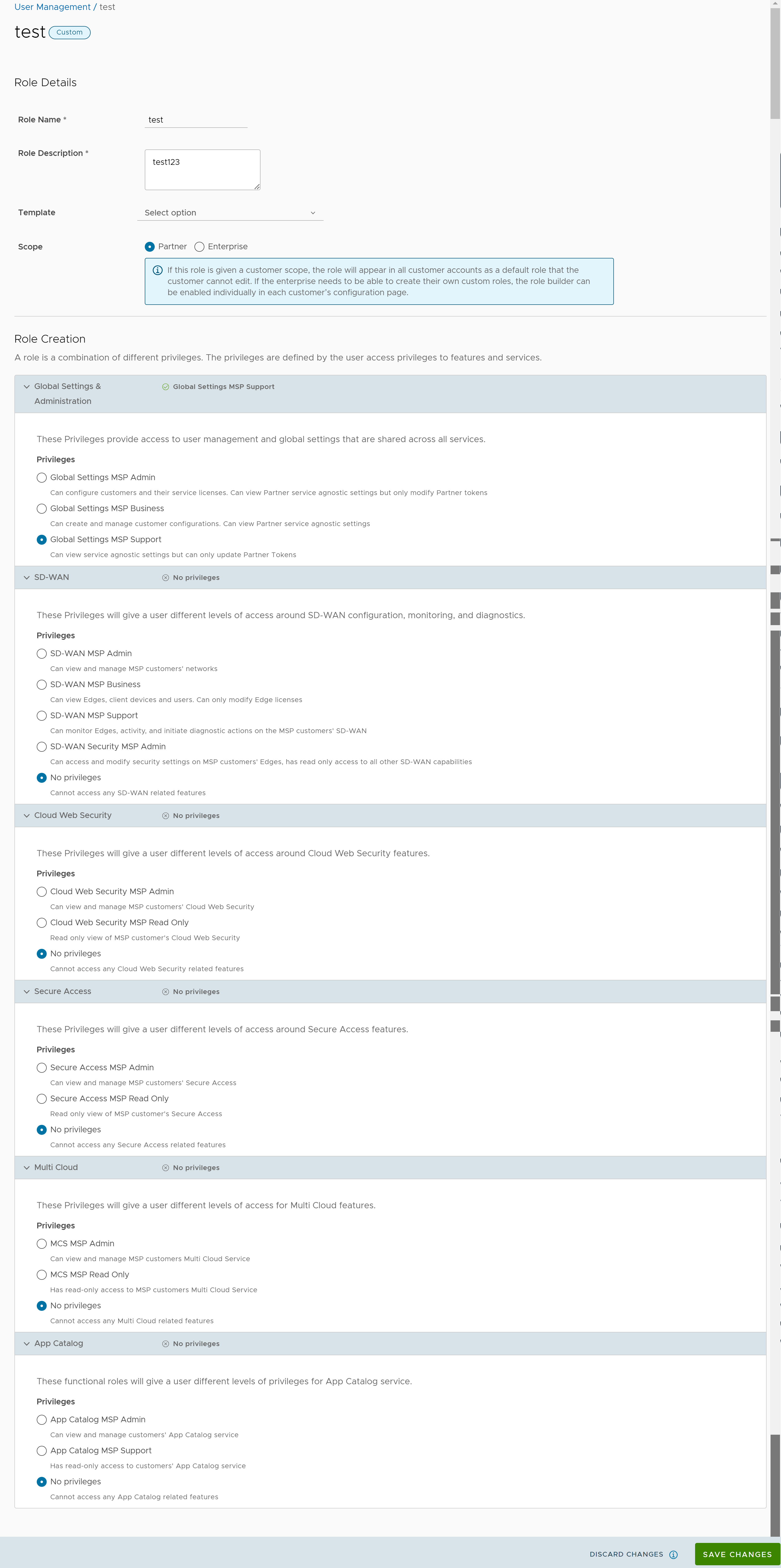
- Geben Sie die folgenden Details für die neue benutzerdefinierte Rolle ein:
Option Beschreibung Rollendetails Rollenname (Role Name) Geben Sie einen Namen für die neue Rolle ein. Rollenbeschreibung (Role Description) Geben Sie eine Beschreibung für die Rolle ein. Vorlage (Template) Wählen Sie optional eine vorhandene Rolle als Vorlage in der Dropdown-Liste aus. Die Rechte der ausgewählten Vorlage werden der neuen Rolle zugewiesen. Geltungsbereich (Scope) Wählen Sie Partner oder Enterprise als Geltungsbereich für die neue Rolle aus. Eine Rolle mit dem Geltungsbereich Partner kann auf Administratoren der Partnerebene für den aktuellen Partner angewendet werden. Eine Rolle mit dem Geltungsbereich Enterprise wird in der Rollenliste für alle Kunden des Partners angezeigt. Rollenerstellung (Role Creation): Die Optionen in diesem Abschnitt variieren je nach ausgewähltem Geltungsbereich (Scope). Globale Einstellungen und Verwaltung (Global Settings & Administration) Diese Rechte ermöglichen den Zugriff auf die Benutzerverwaltung und globalen Einstellungen, die von allen Diensten gemeinsam genutzt werden. Die Auswahl eines der Rechte ist obligatorisch. Standardmäßig ist Globale Einstellungen – MSP-Support (Global Settings MSP Support) für den Geltungsbereich Partner ausgewählt. Für den Geltungsbereich Enterprise ist standardmäßig Globale Einstellungen – Enterprise: Read Only (Global Settings Enterprise Read Only) ausgewählt. SD-WAN Mit diesen Berechtigungen erhält der Partner- oder Enterprise-Administrator verschiedene Ebenen des Lese- und/oder Schreibzugriffs für die SD-WAN-Konfiguration, Überwachung und Diagnose. Sie können optional eine SD-WAN-Berechtigung auswählen. Der Standardwert lautet Keine Rechte (No Privileges). Cloud Web Security Mit diesen Berechtigungen erhält der Partner- oder Enterprise-Administrator verschiedene Zugriffsebenen für die Funktionen von Cloud Web Security. Sie können optional eine Cloud Web Security-Berechtigung auswählen. Der Standardwert lautet Keine Rechte (No Privileges). Secure Access Mit diesen Berechtigungen erhält der Partner- oder Enterprise-Administrator verschiedene Ebenen des Lese- und/oder Schreibzugriffs auf die Secure Access-Funktionen. Sie können optional ein Funktionsrecht für Secure Access auswählen. Der Standardwert lautet Keine Rechte (No Privileges). Multi-Cloud Mit diesen Berechtigungen erhält der Partner- oder Enterprise-Administrator verschiedene Ebenen des Lese- und/oder Schreibzugriffs auf die Multi-Cloud-Funktionen. Sie können optional ein Funktionsrecht für Multi-Cloud auswählen. Der Standardwert lautet Keine Rechte (No Privileges). Applikationskatalog (App Catalog) Mit diesen Berechtigungen erhält der Partner- oder Enterprise-Administrator verschiedene Ebenen des Lese- und/oder Schreibzugriffs auf die App Catalog-Funktionen. Sie können optional ein Funktionsrecht für App Catalog auswählen. Der Standardwert lautet Keine Rechte (No Privileges). - Klicken Sie auf Änderungen speichern (Save Changes).
Die neue benutzerdefinierte Rolle wird auf der Seite Benutzerverwaltung (User Management) > Rollen (Roles) des Benutzers angezeigt, je nach ausgewähltem Geltungsbereich (Scope). Klicken Sie auf den Link zur benutzerdefinierten Rolle, um die Einstellungen anzuzeigen.